OneDrive是一個雲存儲服務,用戶可以使用它上傳資料到雲端。這個功能被內置到Win10系統中,不過有些用戶並不喜歡這個OneDrive,認為它會洩露一些個人隱私,因此想卸載,不過由於內置到系統中,沒有卸載入口,這該怎麼辦?下面就和大家分享Win10系統卸載OneDrive的方法。
Win10系統卸載OneDrive 步驟:
1、在桌面的右下角點擊鼠標右鍵,選擇“運行”(或直接“Win+R”打開)
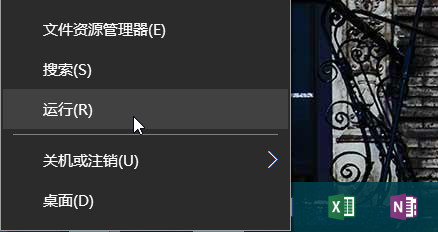
2、在彈出的運行窗口中輸入以下代碼,然後回車確定:
%SystemRoot%\System32\OneDriveSetup.exe/uninstall 32位系統使用
%SystemRoot%\SysWOW64\OneDriveSetup.exe/uninstall 64位系統使用
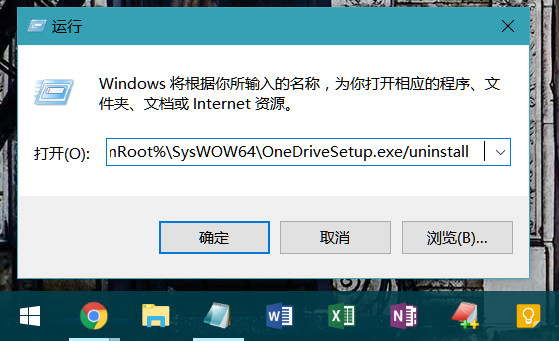
3、執行完畢後,需要重啟你的電腦方可生效,重啟完畢後,當在開始菜單中搜索“OneDrive”的結果不是應用,而是文件夾時表示已經成功,右下角是不是也沒有雲朵的圖標了呢?
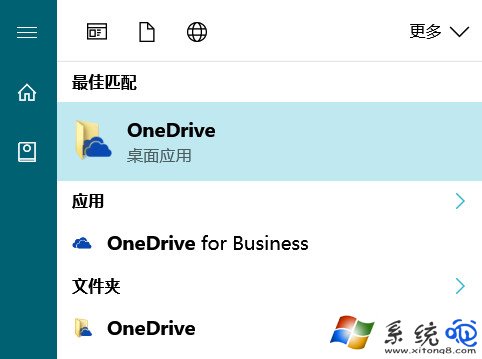
如果你只是需要暫時停用OneDrive,以後有需要的時候還想繼續使用的話,那麼就沒有必要徹底卸載,可以通過OneDrive設置中停用即可,具體如下:
點擊右下角的通知區OneDrive 雲朵圖標,右鍵點擊,選擇設置,在彈出下面的窗口中,去掉“當我登錄Windows 時自動啟動OneDrive”即可。然後重啟即可生效。等到想用的時候,直接在開始菜單中搜索OneDrive ,重新勾選該選項即可。

以上就是在Win10系統卸載OneDrive的全部內容,有興趣的用戶可以按照小編介紹的方法操作,希望可以幫你解決問題。